
GSL adalah team yang terdiri dari para Surveyor, Drafman, dan Engeneering.
Kami menerima borongan Dan juga mengajak para Profesional untuk bergabung
Kami menerima borongan Dan juga mengajak para Profesional untuk bergabung
FUNGSI TOMBOL TS
Dasar penggunaan tombol TS

GSL.GSL.GSL.GSL.GSL.GSL.GSL.GSL.GSL.GSL.GSL.GSL.GSL.GSL.GSL.GSL.GSL.GSL.GSL.GSL.GSL.GSL.GSL.GSL.GSL.GSL.

TOMBOL USR
Fungsi tombol [USR1].
Dalam mode numerik, memasukan 1.
Dalam mode alfanumerik,memasukan S, T, U, atau 1.
Fungsi tombol [USR2].
Dalam mode numerik, masuk 2.
Dalam mode alfanumerik,memasuki V, W, X, atau 2.
Menggunakan USR1 atau USR2 tergantung dari kebiasaan dilapangan.
Kita dapat menyeting kedua tombol tsb, yaitu [ USR1 ] atau [ USR2 ] tergantung pilihan kita sendiri.
Tombol yang kita pilih kemudian kita setting sehingga berfungsi seperti harapan (setingan) kita.
Fungsi-fungsi setting dapat diterapkan di tombol [ USR ] adalah sbb :
• Masukan HT
• BS check
• Basis XYZ
• Standar PT
• Pilih Sasaran
• Masukan Temp - Tekan
• Masukan Note
• Berikut menu , atau fungsi tunggal dari salah satu menu ini :
- CoGo
- O / S
- PRG
Secara default , Input HT diterapkan untuk [USR1],
dan tidak diterapkan untuk [ USR2 ] .
Untuk menampilkan daftar fungsi yang dapat kita setting
Tahan tombol [USR] beberapa saat ± satu detik
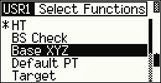
Untuk memilih / mengubah fungsi yang ditetapkan,
tekan tombol [▼] atau [▲] untuk menyorot fungsi yang akan kita pilih,
kemudian tekan [ENT] .
Maka Fungsi yang dipilih untuk difungsikan akan diindikasi dengan tanda bintang (✲) di samping nama fungsi .
tekan tombol [▼] atau [▲] untuk menyorot fungsi yang akan kita pilih,
kemudian tekan [ENT] .
Maka Fungsi yang dipilih untuk difungsikan akan diindikasi dengan tanda bintang (✲) di samping nama fungsi .
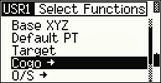
Jika item dalam daftar terdapat tanda panah (➜) Di sampingnya ,
maka berarti item ini adalah menu .
Dan jika kita memilih item menu ini dengan kemudian menekan [ENT]
maka akan muncul .............. sub - menu .
maka berarti item ini adalah menu .
Dan jika kita memilih item menu ini dengan kemudian menekan [ENT]
maka akan muncul .............. sub - menu .
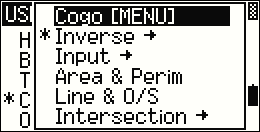
Item pada sub - menu ditandai dengan judul teks [MENU] dibelakangnya
Jika kita memilih item ini ,
maka seluruh menu akan akan difungsikan / diterapkan
ke tombol [ USR ] tsb.
Jangan kaget dalam menu ada menu lagi....*%z$@submenu.
Jika kita memilih item ini ,
maka seluruh menu akan akan difungsikan / diterapkan
ke tombol [ USR ] tsb.
Jangan kaget dalam menu ada menu lagi....*%z$@submenu.
GSL.GSL.GSL.GSL.GSL.GSL.GSL.GSL.GSL.GSL.GSL.GSL.GSL.GSL.GSL.GSL.GSL.GSL.GSL.GSL.GSL.GSL.GSL.GSL.GSL.GSL.

TOMBOL MSR
Fungsi tombol MSR1 & MSR2
- Untuk memulai pengukuran jarak,
- Jika ditekan selama ± satu detik. menampilkan Pengaturan modus pengukuran,

Mengukur jarak
Untuk melakukan pengukuran jarak, tekan [MSR1] atau [MSR2]
Untuk melakukan pengukuran jarak, tekan [MSR1] atau [MSR2]
ketika dalam target pengukuran,
Dan Konstan prisma akan muncul dengan huruf yang kecil dekat SD.
Dan Konstan prisma akan muncul dengan huruf yang kecil dekat SD.
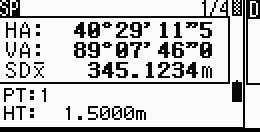
Pengukuran yang diambil terus menerus diseting pengulangan rata2
- Maka Jika nilai rata-rata diatur ke nilai 0
pengulangan hanya akan berhenti sampai kita tekan [MSR1], [MSR2],
atau [ESC].
Setiap kali pengukuran diambil, maka jarak selalu diperbarui.
- Jika nilai rata-rata diatur ke nilai dari 1 sampai 99,
jarak rata-rata muncul setelah tembakan pengulangan terakhir.
Kolom nama SDx dengan strip diatas x menunjukkan hasil rata-rata .
- Maka Jika nilai rata-rata diatur ke nilai 0
pengulangan hanya akan berhenti sampai kita tekan [MSR1], [MSR2],
atau [ESC].
Setiap kali pengukuran diambil, maka jarak selalu diperbarui.
- Jika nilai rata-rata diatur ke nilai dari 1 sampai 99,
jarak rata-rata muncul setelah tembakan pengulangan terakhir.
Kolom nama SDx dengan strip diatas x menunjukkan hasil rata-rata .
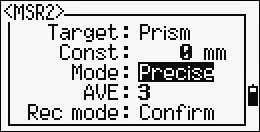
Mengatur konstanta prisma.
Untuk melakukan hal ini, tahan [MSR1] atau [MSR2] selama ± satu detik.
Catatan - Konstanta prisma Nikon selalu 0, apakah itu prisma tunggal atau prisma tiga.
Jika konstan prisma yang digunakan bukan 0 mm, maka memasukkanlah nilai konstan prisma tsb ,
misalnya konstan prisma 30 mm, masukkan 30mm di bidang Const instrumen. (tergantung prisma nya).
Untuk melakukan hal ini, tahan [MSR1] atau [MSR2] selama ± satu detik.
Catatan - Konstanta prisma Nikon selalu 0, apakah itu prisma tunggal atau prisma tiga.
Jika konstan prisma yang digunakan bukan 0 mm, maka memasukkanlah nilai konstan prisma tsb ,
misalnya konstan prisma 30 mm, masukkan 30mm di bidang Const instrumen. (tergantung prisma nya).
GSL.GSL.GSL.GSL.GSL.GSL.GSL.GSL.GSL.GSL.GSL.GSL.GSL.GSL.GSL.GSL.GSL.GSL.GSL.GSL.GSL.GSL.GSL.GSL.GSL.GSL.

TOMBOL REC ent
Fungsi tombol REC.
Mencatat / merekam data ukur,
Memastikan data yang dimasukkan dalam mode input.
Jika kita menekan tombol ini selama ± satu detik di Screen Dasar Pengukuran (BMS) atau Stakeout.
Berarti kita Memilih untuk merekam pengukuran sebagai catatan CP bukannya catatan SS,
Output data pengukuran berupa (PT, HA, VA, dan SD) pada port COM
(Pengaturan data Rec harus diatur ke COM.
GSL.GSL.GSL.GSL.GSL.GSL.GSL.GSL.GSL.GSL.GSL.GSL.GSL.GSL.GSL.GSL.GSL.GSL.GSL.GSL.GSL.GSL.GSL.GSL.GSL.GSL.

TOMBOL PRG
- Menampilkan menu Programs, yang berisi tambahan program pengukuran .
- Dalam mode numerik, masuk 4.
- Dalam mode alfanumerik, memasuki J, K, L, atau 4.
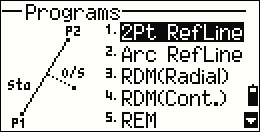 Untuk menampilkan menu Programs, tekan [PRG].
Untuk menampilkan menu Programs, tekan [PRG].
GSL.GSL.GSL.GSL.GSL.GSL.GSL.GSL.GSL.GSL.GSL.GSL.GSL.GSL.GSL.GSL.GSL.GSL.GSL.GSL.GSL.GSL.GSL.GSL.GSL.GSL.

TOMBOL DAT
- Menampilkan Tabel, XYZ, atau data STN, tergantung dari pengaturan.
- Dalam mode numerik, masuk 6. Dalam mode alfanumerik, masuk P, Q, R, atau 6.
Fungsi tombol [DAT] .
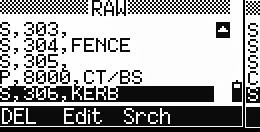
Gunakan tombol [DAT] untuk mengakses data job pengukuran saat ini dari layar.
Ketika kita menekan [DAT] di BMS atau layar pengamatan seperti Stakeout, 2pt RefLine, dan Arc RefLine, maka data pekerjaan yang diset saat ini akan muncul.
Ketika kita menekan [DAT] di BMS atau layar pengamatan seperti Stakeout, 2pt RefLine, dan Arc RefLine, maka data pekerjaan yang diset saat ini akan muncul.

Tekan [DAT] beberapa saat ± satu detik di BMS atau Layar observasi untuk menampilkan Pilihan Layar Format .
Pakai layar ini untuk mengubah jenis data yang digunakan untuk [DAT].
Tekan [1] atau pilih DAT [MENU] untuk menampilkan menu Data setiap kali kita menekan [DAT].
Pakai layar ini untuk mengubah jenis data yang digunakan untuk [DAT].
Tekan [1] atau pilih DAT [MENU] untuk menampilkan menu Data setiap kali kita menekan [DAT].
Bila kita memilih opsi dari layar ini , maka perubahan akan segera diterapkan , dan tipe data yang dipilih akan muncul .
Atau pers [ESC] untuk kembali ke layar sebelumnya.
Untuk mengubah jenis data yang akan diaktifkan pada [DAT],
Dapat juga melalui ............... MENU ➤ 1sec-Keys ➤ [DAT].
Untuk lebih jelas lihat pengaturan [DAT] di tingkat lanjutan..............................
GSL.GSL.GSL.GSL.GSL.GSL.GSL.GSL.GSL.GSL.GSL.GSL.GSL.GSL.GSL.GSL.GSL.GSL.GSL.GSL.GSL.GSL.GSL.GSL.GSL.GSL.

TOMBOL [MODE]
Fungsi tombol ini untuk.......:
- Mmengubah modus keyboard antara nomerik dan alfabet jika ditekan di layar PT atau CD.
- Mengganti modus di (PT=No. titik) , (CD=Code) , (HT=Tinggi).- Mmengubah modus keyboard antara nomerik dan alfabet jika ditekan di layar PT atau CD.
- Mengaktifkan Qcode mode, jika ditekan di layar Basic Measurement Screen (BMS).
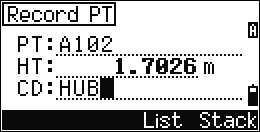
Menekan MODE ketika kursor berada di baris PT atau CD akan mengubah modus input antara alfabet dan nomerik...... (A ⇒ 1).
Ketika kursor berada di HT, Menekan [MODE] tidak berpengaruh karena hanya mode input nomerik yang bisa digunakan.
Ketika kursor berada di HT, Menekan [MODE] tidak berpengaruh karena hanya mode input nomerik yang bisa digunakan.

Untuk mengaktifkan modus pengukuran Quick code (QCode) Tekan MODE ketika
berada di BMS.
Lain halnya diruang PT akan menunjukkan nama jalur default.
Sekarang jika diTekan sembarang tombol numerik [0]s/d [9] di layar Qcode, akan menetapkan code pengukuran dan pendataan point.
Lihat gambar ; ada tampilan di kanan layar
Lain halnya diruang PT akan menunjukkan nama jalur default.
Sekarang jika diTekan sembarang tombol numerik [0]s/d [9] di layar Qcode, akan menetapkan code pengukuran dan pendataan point.
Lihat gambar ; ada tampilan di kanan layar
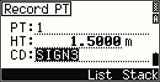
Sebagai contoh, ketika Anda menekan[6], maka kode urutan ke 6 telah dipilih, dan instrumen siap
untuk pengukuran.
Jika kita telah mengatur modus record (lihat di BAB Pengukuran), maka di setiap pengukurann akan muncul layar Record PT
Jika kita telah mengatur modus record (lihat di BAB Pengukuran), maka di setiap pengukurann akan muncul layar Record PT
Maka sebaiknya lakukan salah satu langkah berikut dibawah ini :
- Untuk merekam titik, tekan. [ENT].
- Untuk kembali ke BMS, tekan. [ESC].
Untuk menetapkan fitur kode baru, tekan [▲] atau [▼] untuk menyoroti kode yang ingin Anda rubah. kemudian tekan softkey Edit.
Kita juga dapat menggunakan tombol DSP untuk mengubah nilai yang ditampilkan di kotak pengukuran, caranya sama seperti kita menggunakan tombol [DSP] dalam Layar Dasar Pengukuran (BMS).
Dari layar Qcod ...........Tekan [MODE] atau [ESC] Untuk kembali ke layar BMS .
GSL.GSL.GSL.GSL.GSL.GSL.GSL.GSL.GSL.GSL.GSL.GSL.GSL.GSL.GSL.GSL.GSL.GSL.GSL.GSL.GSL.GSL.GSL.GSL.GSL.GSL.

TOMBOL [COD]
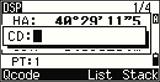

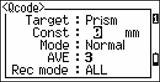
Tetapi Kita dapat juga memasukan code dari softkeys List atau Stack .
Lihat bagian bawah gambar warna hitam
Untuk cara cepat memasukkan kode pengamatan rutin, pilih softkey Qcode
Disini Kita dapat menggunakan tombol angka.(lihat bab mode diatas)
Untuk mengubah modus pengukuran menggunakan Quick code pilih Sett.
GSL.GSL.GSL.GSL.GSL.GSL.GSL.GSL.GSL.GSL.GSL.GSL.GSL.GSL.GSL.GSL.GSL.GSL.GSL.GSL.GSL.GSL.GSL.GSL.GSL.GSL.

TOMBOL [HOT]

Tombol menu HOT dapat dimunculkan di setiap layar / setiap saat.
Untuk menampilkan menu utama HOT. Tekan. [HOT], maka akan muncul jendela menu HOT.
Yang selanjutnya dapat kita lihat pilihan2 menu yang dapat di edit.
Untuk menampilkan menu utama HOT. Tekan. [HOT], maka akan muncul jendela menu HOT.
Yang selanjutnya dapat kita lihat pilihan2 menu yang dapat di edit.
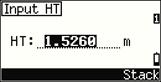
Misalnya Pilih [1] HT dan tekan ENT.
Untuk mengedit tinggi target,
Masukkan tinggi dari target, atau pilih Stack untuk menampilkan kumpulan HT yang pernah dipakai...
(stack =20 nilai HT terakhir yg pernah dimasukkan).
Untuk mengedit tinggi target,
Masukkan tinggi dari target, atau pilih Stack untuk menampilkan kumpulan HT yang pernah dipakai...
(stack =20 nilai HT terakhir yg pernah dimasukkan).

Untuk mengedit suhu
Pilih [2] Temp-Press dan tekan ENT.
Nilai ppm biasanya diperbarui secara otomatis Memilih target yang ditetapkan
Pilih [3] Target kemudian tekan [ENT]
Akan muncul 5 daftar perangkat target.
Gunakan panah [▲] atau [▼]
Pilih [2] Temp-Press dan tekan ENT.
Nilai ppm biasanya diperbarui secara otomatis Memilih target yang ditetapkan
Pilih [3] Target kemudian tekan [ENT]
Akan muncul 5 daftar perangkat target.
Gunakan panah [▲] atau [▼]

Pilih daftar target yang ditetapkan,dan tekan tombol [ENT].
Standart mengubah nilai pengaturan
- Jenis Prism / Sheet
- Const -999 hingga 999 mm
- HT untuk -9,9900 99,9900 m .. (nilai HT bisa dibiarkan kosong).
Nilai yang di set disini akan disalin ke [MSR1] dan [MSR2] , dan juga untuk pengukuran di Qcode. Jika Anda telah menetapkan nilai untuk HT, nilai ini juga disalin ke HT saat ini.
Standart mengubah nilai pengaturan
- Jenis Prism / Sheet
- Const -999 hingga 999 mm
- HT untuk -9,9900 99,9900 m .. (nilai HT bisa dibiarkan kosong).
Nilai yang di set disini akan disalin ke [MSR1] dan [MSR2] , dan juga untuk pengukuran di Qcode. Jika Anda telah menetapkan nilai untuk HT, nilai ini juga disalin ke HT saat ini.
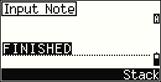
Untuk memasukkan catatan lapangan.
Pilih [4] Note dan tekan [ENT].
Fungsi ini dapat digunakan kapan saja pada setiap tampilan layar.
Setiap catatan bisa sampai 50 karakter.
Catatan ini disimpan sebagai catatan CO dalam data mentah. Untuk menampilkan daftar catatan sebelumnya pilih softkey stack.
(Stack menyimpan 20 data terakhir).
Gunakan [▲] atau [▼] untuk menyoroti catatan dalam daftar.
Kemudian untuk memilih tekan [ENT].
Pilih [4] Note dan tekan [ENT].
Fungsi ini dapat digunakan kapan saja pada setiap tampilan layar.
Setiap catatan bisa sampai 50 karakter.
Catatan ini disimpan sebagai catatan CO dalam data mentah. Untuk menampilkan daftar catatan sebelumnya pilih softkey stack.
(Stack menyimpan 20 data terakhir).
Gunakan [▲] atau [▼] untuk menyoroti catatan dalam daftar.
Kemudian untuk memilih tekan [ENT].
Menetapkan kembali ke standar/default.
Untuk mengubah kedefult, pilih [5] default PT dan tekan. [ENT]
Fungsi ini tersedia di layar observasi.

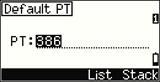
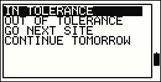

INDONESIA DAMAI
GSL.GSL.GSL.GSL.GSL.GSL.GSL.GSL.GSL.GSL.GSL.GSL.GSL.GSL.GSL.GSL.GSL.GSL.GSL.GSL.GSL.GSL.GSL.GSL.GSL.GSL.
Tidak ada komentar:
Posting Komentar